1. Սեղմել օպերացիոն համակարգի Start կոճակը, գրել mmc և սեղմել OK
2. Բացված պատուհանի վերևի մասում սեղմել File -> Add/Remove Snap-in, ձախ հատվածում ընտրել Certificates և սեղմեք Add
3.Certificates snap-in պատուհանում նշել Computer account, սեղմել Next, Finish և OK
4.Բացել ծառը և Personal կատալոգի վրա մկնիկի ստեղնի աջ սեղմումով բացել All Tasks -> Import…
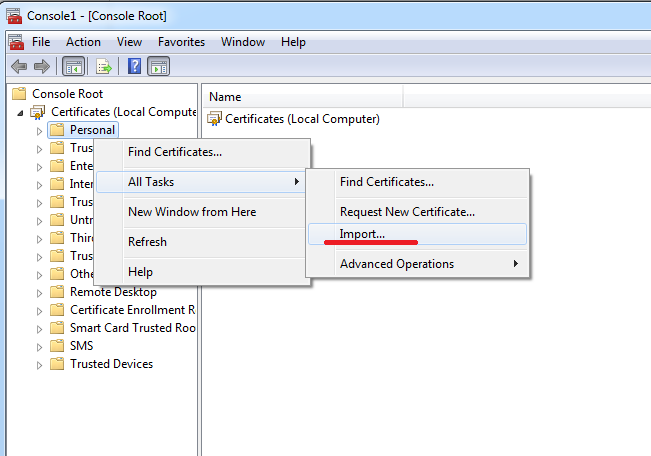
5. Սեղմել Next կոճակը: Browse կոճակով ընտրել սերտիֆիկատի ճանապարհը, ներքև հատվածում ֆայլի տեսակը փոխել All Files (*.*)
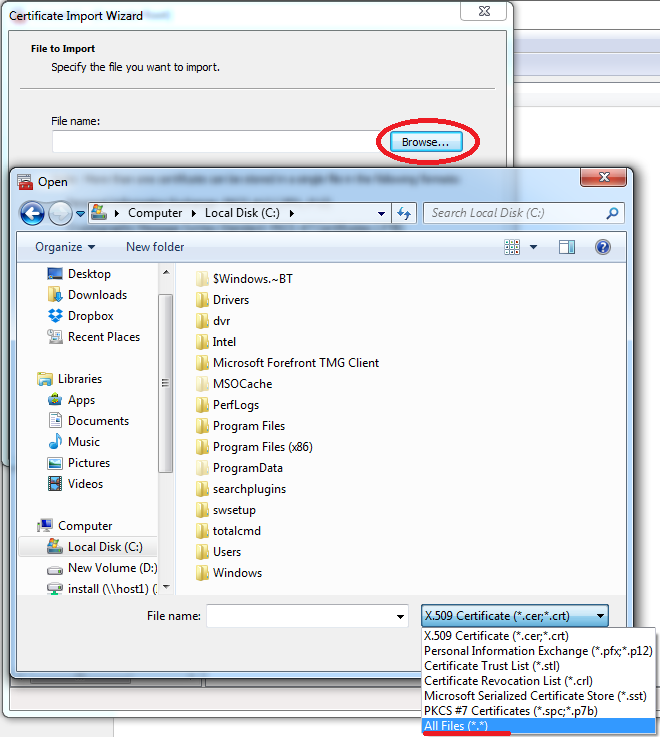
6. Ընտրել ArmsoftUniversal.pfx ֆայլը սեղմել Open այնուհետև Next կոճակները
7. Password դաշտը թողնել դատարկ, ընտել Mark this key as exportable….. սեղմել Next և Finisհ
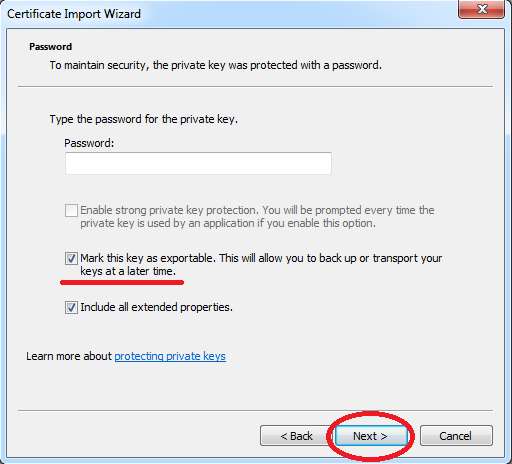
Այժմ անհրաժեշտ է NETWORK SERVICE–ին սերտիֆիկատը կարդալու իրավասություններ տալ: Իրավասություն հնարավոր է տրամադրել mmc միջավայրից կամ օգտագործել winhttpcertcfg.exe գործիքը
Իրավասության տրամադրում mmc միջավայրում
1. Բացել ծառը Personal->Certificates, AmrsoftUniversal սերտիֆիկատի վրա մկնիկի աջ ստեղնի սեղմումով բացել Manage Private Keys...
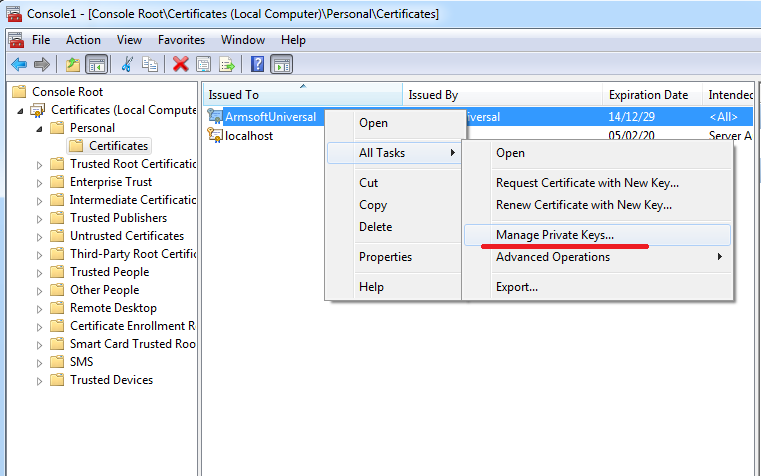
2. Սեղմել Add կոճակը, ավելացնել Network Service օգտագործողին, տրամադրել Full contrtol իրավասություն և սեղմել OK կոճակը
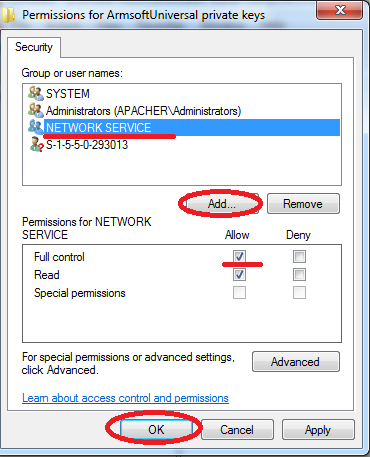 Winhttpcertcfg.exe գործիքի օգնությամբ
1. Հարկավոր է ներբեռնել Winhttpcertcfg.exe և տեղադրել
2. Անհրաժեշտ է ժամանակավոր անջատել User Account Control-ը (անհրաժեշտության դեպքում միացնել իրավասություն տրամադրելուց հետո)
3. CMD-ում աշխատացնել
'C:\Program Files*\Windows Resource Kits\Tools\winhttpcertcfg.exe' -g -c LOCAL_MACHINE\My -s ArmsoftUniversal -a 'NETWORK SERVICE'
|